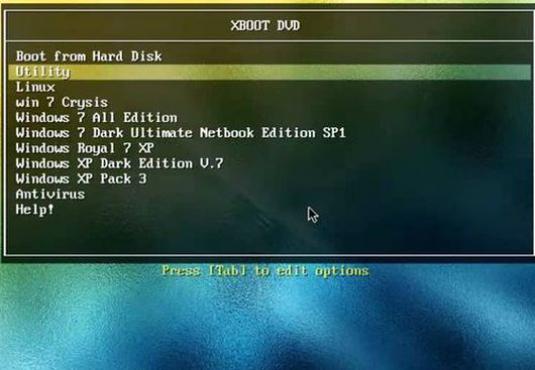Comment créer un disque local?
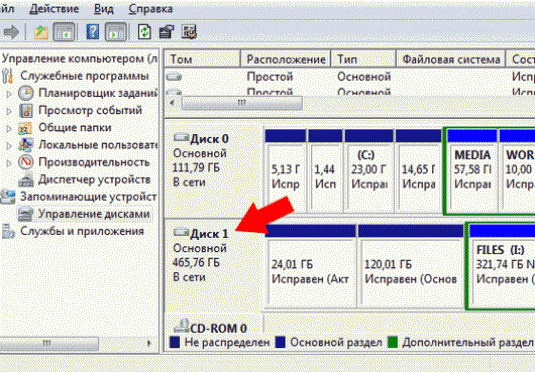
Même si l'ordinateur est équipé d'un seul disque durdisque, à partir de laquelle il est facile de faire plusieurs disques locaux pour une distribution pratique des fichiers. Par exemple, sur le lecteur "C:" vous pouvez laisser uniquement le système d'exploitation, et déplacer tous vos documents vers le lecteur "D:". Ensuite, lors de la réinstallation du système, les fichiers personnels resteront intacts. Dans cet article, nous allons vous montrer comment créer un nouveau disque local, en divisant le disque existant en plusieurs parties. Vous pouvez également être intéressé par nos articles précédents Comment faire un autre disque et Comment faire un disque D.
Comment créer un disque local: Instruction
Pour créer un disque local "D:", Vous devez libérer de l'espace pour cela et diviser le disque local" C: "en 2. Avant de continuer, assurez-vous de sauvegarder les données importantes en cas de problème.
Les opérations sur disque peuvent être effectuées à l'aide de l'utilitaire Gestion des disques. Pour le démarrer, appuyez sur les touches [Win] + [R], entrez "diskmgmt.msc" dans la fenêtre pop-up et cliquez sur "OK".
D'abord, vous devez créer un disque local "C:"C'est moins - c'est sur l'espace libéré que nous allons créer un deuxième disque local. Dans la fenêtre Gestion des disques, sélectionnez le lecteur "C:", faites un clic droit dessus et sélectionnez "Compresser le volume". Après quelques instants, une fenêtre apparaîtra avec des informations sur la taille du disque après la compression. Cliquez sur OK
Maintenant, vous pouvez diviser le disque local en deux. Cliquez sur l'espace non alloué qui apparaît avec le bouton droit de la souris et sélectionnez l'option "Créer un volume simple". Dans l'assistant qui s'ouvre, cliquez sur "Suivant".
Si vous voulez créer un seul disque localEn plus de l'existant, laissez la taille indiquée dans la fenêtre suivante inchangée. Si vous envisagez de créer deux disques locaux sur l'espace libéré - par exemple, "D:" et "E:" - divisez la figure affichée en deux. Après avoir décidé de la taille du disque, cliquez sur "Suivant".
Maintenant, sélectionnez la lettre de lecteur si ce n'est pasautomatiquement, et cliquez sur "Suivant". Sur la page suivante, vous n'avez pas besoin de modifier quoi que ce soit dans la plupart des cas - sauf si vous pouvez entrer un nom pratique pour le disque dans le champ "Volume label", par exemple "Documents". Ensuite, dans l'explorateur, ce disque sera affiché comme "Documents (D :)". Après avoir choisi le nom, cliquez sur "Suivant".
Confirmez tous les paramètres et cliquez"Fait". La création et le formatage du disque commencent, ce qui peut prendre beaucoup de temps si la taille est importante. Après avoir terminé, vous aurez déjà deux disques - "C:" et "D:". Si vous avez laissé un espace non alloué lors de la création d'un lecteur D:, vous pouvez créer un disque E: de la même manière.